
亿把豆云工具箱
v1.2.371 电脑版- 软件大小:17.20 MB
- 软件语言:简体中文
- 更新时间:2021-04-15
- 软件类型:国产软件 / 3D制作类
- 运行环境:WinAll
- 软件授权:免费软件
- 官方主页:http://www.xz7.com/
- 软件等级 :
- 介绍说明
- 下载地址
- 精品推荐
- 相关软件
- 网友评论
亿把豆云算量小助手是为cad软件打造的扩展工具箱,这款软件提供了非常多便捷功能,能够让用户使用cad软件时更加方便,并且提供了超多优秀的cad资源文件。
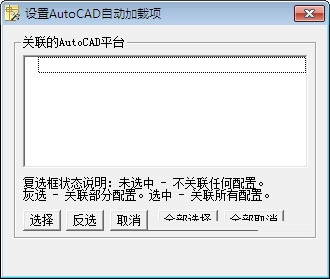
亿把豆云工具箱软件功能
-独创CAD云技术,节省绘画时间,设计速度极大提高
-云社交,无限沟通,独创CAD社交技术,让设计师不在孤单
-十万海量应用,让您找软件不在大海捞针
-设计师助手是基于云的设计多设备同步技术的图块、图纸的同步
亿把豆云算量助手使用方法
设计师助手有两个主要功能:图块及图纸的同步及云储存和表格
-更名:点击更名,弹出更名对话框,修改名称确定即可
-新建目录:点击“新建”按钮,弹出如图新建对话框,填写目录名称确定即可
-删除:选择需要删除的目录,点击删除按钮,会提示删除确认对话框,点击是,将删除目录及其目录下的图块
-导入:点击“导入”,就将文件夹及其文件夹下的图块一并导入到图库,文件夹生产目录,文件生成图块并显示在图块列表内
-导入:可以讲选择的图块及其目录导出成文件夹(内根据目录保存图块)
-新建图块:点击“新建”按钮,填写图块名称点击确定后,命令提示“选择对象”选择只要制作成图块的图形,右键确定命令行提示“请点击图块插入基点”,点取一点即完成了图块的制作图块会显示在图块列表
-更名:点击更名,提示更名对话框,填写需要更换的名称确定即可
-删除:选择需要删除的图块,点击确定即可
-修改:选择图块,点击修改,可以用你选择的新的图块替换掉现有图块在图块列表右键也可以对其图块做相应操作
-图块布置:图块有两种:一种是本地图块,一种是网络图块
-本地图块:用户自己制作或网络加载的图块,不显示红色字“双击下载”的图块;本地图块双击即可进行布置
-网络图块:是存储在云服务器的图块,显示为带有红色字“双击下载”的图块;网络图块双击进行下载,下载后就成了本地图块,双击即可布置布置选项有三个:比例,角度,镜像
-比例:勾选“在屏幕指定”,在布置图块时可以动态调整图块大小,可以通过拾取功能(鼠标箭头的图标)查看布置后的比例,也可以一次功能重复布置相同大小图块,不必每次都拖动调整。
-角度:勾选“在屏幕指定”,布置时候可以动态调整图块的布置角度,也可以通过拾取功能(鼠标箭头的图标)查看布置后的角度,进行相同角度的重复布置
-镜像:布置图块可以选择X镜像或Y镜像
-统计信息:是显示总的图块数量和本地图块多少个,云服务器图块数量多少
常见问题
打开配置亿把豆云工具箱提示错误
一、原因
亿把豆V2.0版本加强了错误检查
二、解决方法
1.首先关闭所有CAD及CAD关联软件(如天正、探索者等),然后打开依次启动所有安装过的CAD软件,右键命令行(或者执行命令“OP”或“Option”),进入AutoCAD选项窗口,切换到配置标签栏
2.然后删除可用配置列表中错误提示对应的名字
3.删除后,关闭CAD,再次执行 配置亿把豆云工具箱即可
4.如果经过以上操作,仍然提示错误 “=2”。打开CAD,发现错误的配置项(该示例的错误配置项名称是“<>”)没有删除成功。请进行如下操作:
右键命令行(或者执行命令“OP”或“Option”),进入AutoCAD选项窗口,切换到配置标签栏。在可用配置列表中,选中错误的配置项,然后点击“重置”按钮
关闭CAD,再次执行配置亿把豆云工具箱即可
Autocad看不到亿把豆的工具条
一、点击确定,再次打开 配置亿把豆云工具箱,检查刚刚设置的“全部取消”的状态是否生效?如果没有生效,解决方法:
1.选中配置亿把豆云工具箱,点击右键,选择“以管理员身份运行”;同时选中需要关联的AutoCAD,点击右键,也选择“以管理员身份运行”
2.或者开启Administrator账户,一劳永逸的解决该问题。如下操作:
-Windows 7系统中,administrator账户并不是默认开启的,那么就需要我们手动开启,选中计算机图标,点击右键,选择管理
-打开界面后,选择本地用户和组,单击用户,选择administrator账户
AutoCAD的启动配置被破坏导致亿把豆无法加载
1、AutoCAD已经关联了亿把豆云工具箱,但AutoCAD启动后,仍看不到亿把豆的工具条
2、请尝试如下操作:点击F2键,打开AutoCAD文本窗口,查找是否执行了“COMMANDLINE”命令
3、如果没有看到“命令: COMMANDLINE”的字样,请输入命令“Options”(或“OP”),打开选项窗口,切换到“配置”标签页,执行“重置
4、设置完毕后,重新启动AutoCAD。
下载地址
- Pc版
亿把豆云工具箱 v1.2.371 电脑版
本类排名
本类推荐
装机必备
换一批- 聊天
- qq电脑版
- 微信电脑版
- yy语音
- skype
- 视频
- 腾讯视频
- 爱奇艺
- 优酷视频
- 芒果tv
- 剪辑
- 爱剪辑
- 剪映
- 会声会影
- adobe premiere
- 音乐
- qq音乐
- 网易云音乐
- 酷狗音乐
- 酷我音乐
- 浏览器
- 360浏览器
- 谷歌浏览器
- 火狐浏览器
- ie浏览器
- 办公
- 钉钉
- 企业微信
- wps
- office
- 输入法
- 搜狗输入法
- qq输入法
- 五笔输入法
- 讯飞输入法
- 压缩
- 360压缩
- winrar
- winzip
- 7z解压软件
- 翻译
- 谷歌翻译
- 百度翻译
- 金山翻译
- 英译汉软件
- 杀毒
- 360杀毒
- 360安全卫士
- 火绒软件
- 腾讯电脑管家
- p图
- 美图秀秀
- photoshop
- 光影魔术手
- lightroom
- 编程
- python
- c语言软件
- java开发工具
- vc6.0
- 网盘
- 百度网盘
- 阿里云盘
- 115网盘
- 天翼云盘
- 下载
- 迅雷
- qq旋风
- 电驴
- utorrent
- 证券
- 华泰证券
- 广发证券
- 方正证券
- 西南证券
- 邮箱
- qq邮箱
- outlook
- 阿里邮箱
- icloud
- 驱动
- 驱动精灵
- 驱动人生
- 网卡驱动
- 打印机驱动
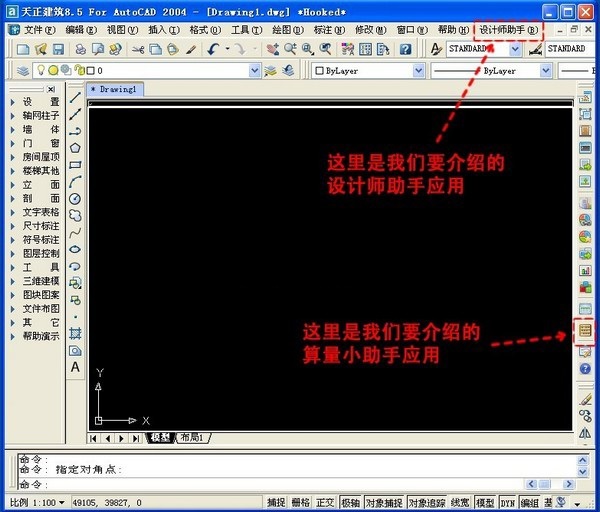














































网友评论